فرقی نمی کند که اهل فیلم باشید یا یک کاربر معمولی اندروید، حتما در مورد MX Player شنیده اید. این یک پخش کننده رسانه است که به شما امکان می دهد انواع فایل های صوتی و ویدیویی را به صورت رایگان اجرا کنید. با توجه به ویژگیهای بسیار، نصب MX Player بر روی رایانه شخصی میتواند به تجربه ویدیوهای شما بسیار کمک کند.
فهرست
- چگونه MX Player را روی کامپیوتر خود نصب کنیم؟
- ویژگی های برتر MX Player برای کامپیوتر
- روش های دانلود و نصب MX Player بر روی کامپیوتر
- روش (1) – استفاده از شبیه سازهای اندروید
- روش (2) - استفاده از Remix OS
چگونه MX Player را روی کامپیوتر خود نصب کنیم؟
با توجه به ویژگیهای زیادی که MX Player ارائه میدهد، نصب آن روی رایانه شخصی میتواند سودمند باشد. با این حال، به دلیل عدم ارائه نسخه رسمی، شما باید از شبیه ساز یا Remix OS استفاده کنید.
ویژگی های برتر MX Player برای کامپیوتر
MX Player ویژگیهای منحصر به فردی دارد که آن را از سایر پخشکنندهها متمایز میکند:
| ویژگی |
توضیحات |
| پشتیبانی از رمزگشایی چند هسته ای |
بهبود عملکرد و کاهش مصرف منابع سیستم. |
| قفل کودکان |
امکان قفل کردن ویدیوها برای حفاظت از محتوای غیرمناسب. |
| کنترل های حرکتی |
دسترسی سریع به تنظیمات مانند روشنایی و صدا. |
روش های دانلود و نصب MX player بر روی کامپیوتر:
روش (1) – استفاده از شبیه سازهای اندروید
برای استفاده از شبیه ساز، ابتدا باید فایل APK پخش کننده MX را دانلود کنید.
شبیه سازهایی مانند Bluestack وجود دارند که به راحتی میتوانید بر روی آنها MX Player را نصب کنید. مراحل نصب به شرح زیر است:
- مرحله 1: شبیه ساز Bluestacks را دانلود و نصب کنید.
- مرحله 2: شبیه ساز را باز کنید و به مرکز برنامه بروید.
- مرحله 3: فایل APK MX Player را پیدا کرده و نصب کنید.
- مرحله 4: تمامی مجوزها را تأیید کرده و نصب را تمام کنید.
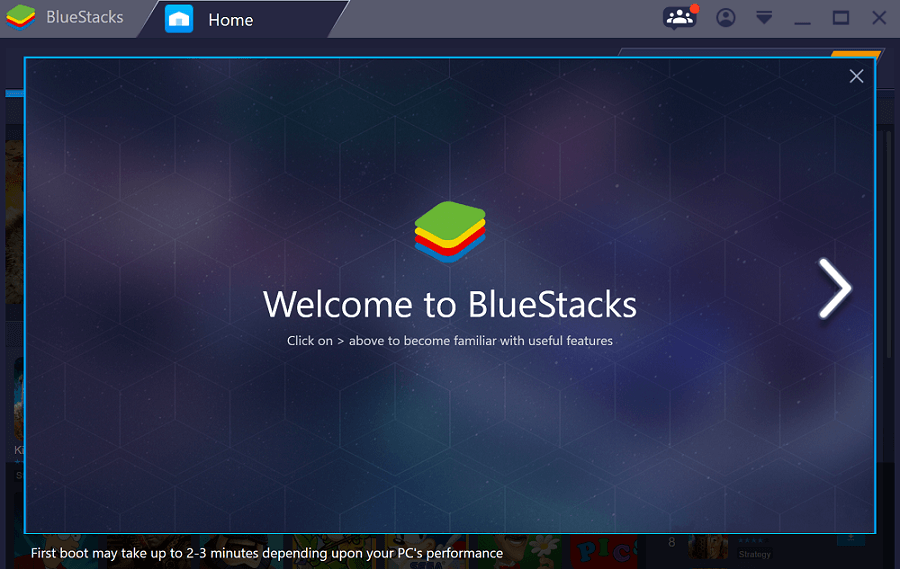
روش (2) - استفاده از Remix OS
در این روش، باید فایل APK را همانند روش قبل دانلود کنید. Remix OS یک سیستم عامل اندروید برای ویندوز است که ویژگیهای عالی را ارائه میدهد و میتواند عملکرد سیستم شما را بهبود بخشد. برای اطلاعات بیشتر در مورد نصب میتوانید به این لینک مراجعه کنید.
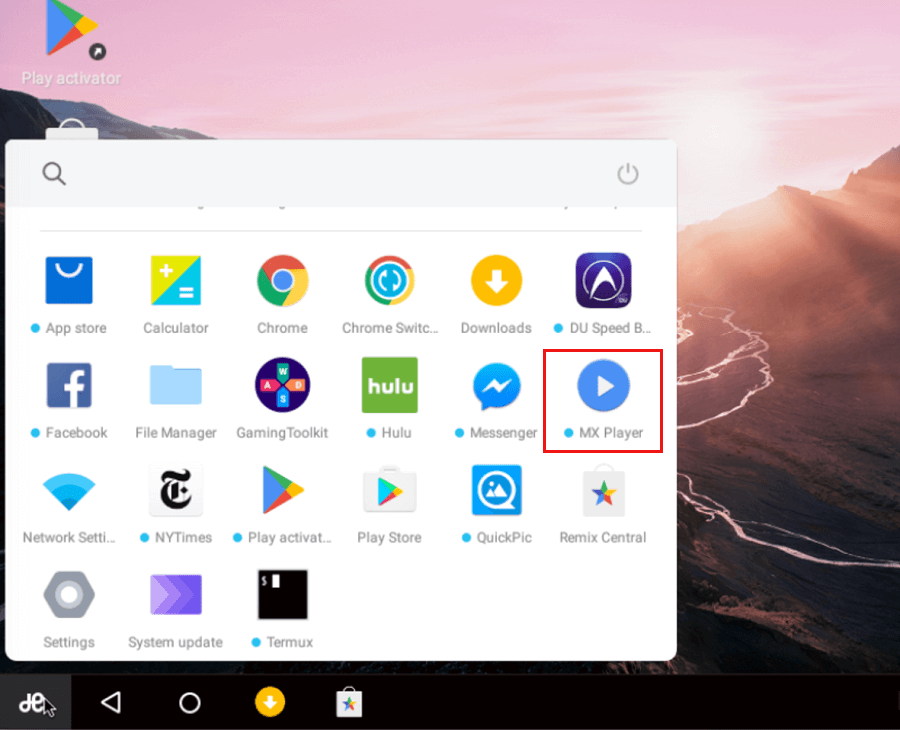
امیدواریم این مقاله به شما کمک کند تا تجربه تماشای خود را در رایانه شخصی با استفاده از پخش کننده MX بهبود ببخشید.


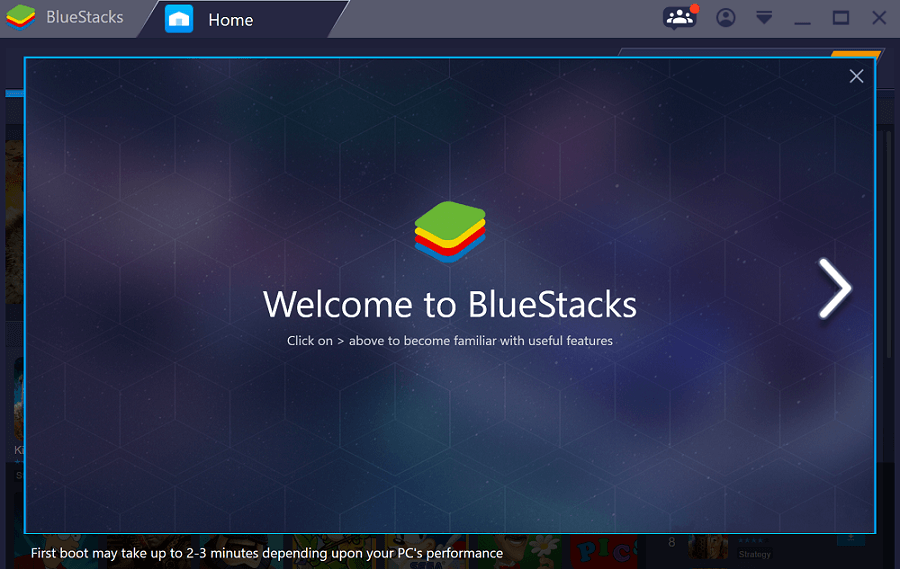
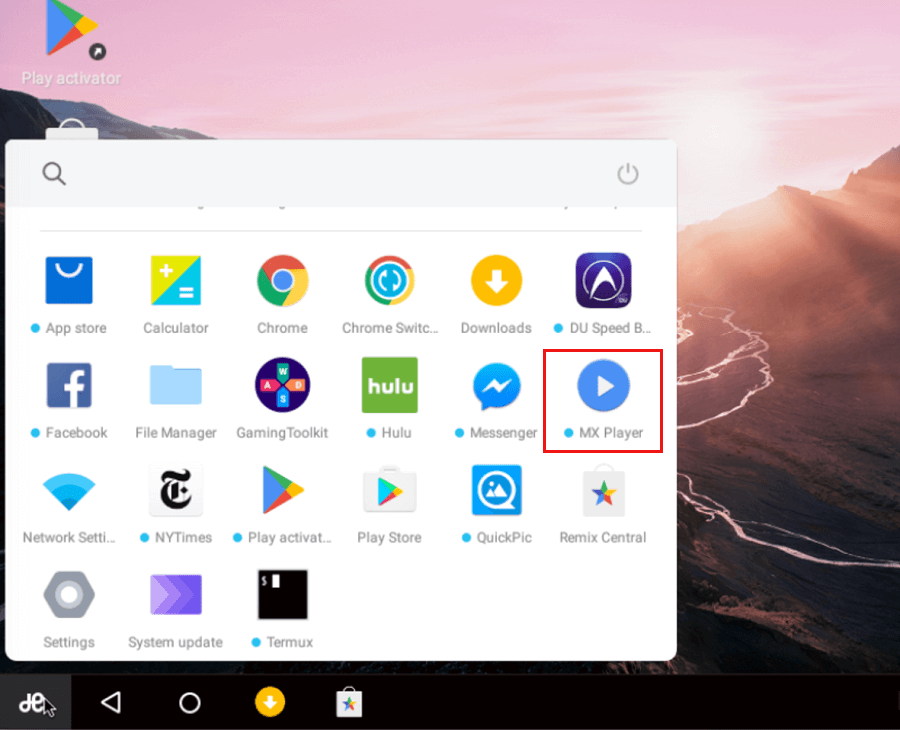













سمیرا -
با این که اطلاعات خوبی به اشتراک گذاشتید، اما میخواستم بدونم بهترین تنظیمات برای تماشای فیلم با MX Player چی هست؟
امید سجاد -
خوبه که میتوانیم همه چیز رو توی یک پلیر داشته باشیم. MX Player واقعاً ویژگیهای جالبی داره! من که راضیم
احسان -
قبل از اینکه شناخته بشه، من هم خیلی به MX Player شک داشتم، ولی بعد از نصبش، واقعاً از کیفیتش حیرتزده شدم. عالیه!
سینا -
آیا شما تجربهای با دانلود و نصب پلاگینهای مختلف برای MX Player دارید؟ من دنبال پلاگینهای بهتر برای امکانات بیشتر هستم
نیلوفر -
واقعا راهنمایی خوب و موثری بود. با نصب MX Player، هیچ مشکلی نداشتم. از تمام توضیحات شما ممنونم
امیرحسین -
من واقعاً از این پلیر خوشم اومده! خیلی امکانات خوبی داره و خیلی راحت میشه فیلمها رو با کیفیت بالا تماشا کرد.
غزاله -
عالی بود! من نمیخواستم از برنامههای دیگه استفاده کنم ولی بعد از دیدن این مقاله واقعاً MX Player رو نصب کردم و راضیم!
شیدا 7744 -
اینکه ویدیوهای با کیفیت رو با MX Player تماشا میکنم لذت بخشه. ممنون بابت اشتراک گذاری تجربیات
حسین -
از این راهنما خیلی خوشم اومد. واقعاً نصب MX Player روی کامپیوتر خیلی آسون شده. ممنون از توضیحات مفیدتون!
رامین -
درود بر شما! خسته نباشید. آیا از MX Player روی سیستمهای با قدرت کم هم نتیجه میگیرید؟ من شک دارم
Lily Jan -
خیلی از شما متشکرم! من نمیدانستم که MX Player اینقدر قابلیتهای خوبی داره. این ویدیوها رو با کیفیت خیلی بالایی میتونم ببینم
فرهاد -
خیلی خوب بود! الآن میتونم فیلم هامو با MX Player ببینم و از تجربه جدیدم لذت ببرم. ممنون از راهنماییهای مفیدتون
بهزاد -
با این راهنما خیلی راحت توانستم MX Player رو نصب کنم. امیدوارم روزهای آینده بیشتر باهاش آشنا بشم.
پیمان -
آیا کسی میتواند بگوید که آیا MX Player میتواند با فرمتهای دیگر ویدیو هم کار کند یا خیر؟ من به دنبال یکی از این ویژگیها هستم
مریم 123 -
من چند وقت بود که دنبال یک پلیر خوب برای کامپیوتر بودم و به پیشنهاد شما MX Player رو امتحان کردم. عملکردش عالیه
علیرضا -
این آموزشی که گذاشتید خیلی کاربردی بود. من اونو امتحان کردم و همه چیز به راحتی انجام شد. عالی بود
Mehrdad -
میخواستم از شما بپرسم که آیا MX Player خوبه برای تماشا کردن فیلمهای HD؟ من همیشه دنبال کیفیت بالا هستم.
پارسام -
دوستان کسی میدونه چطوری میشه فایلهای Subtitle رو با MX Player همزمان پخش کرد؟ ممنون میشم اگه راهنمایی کنید
یاسمن -
من با این برنامه واقعاً راضیام. نظرات دوستان رو هم دیدم، به نظر میاد همه ازش راضی هستن
زهرا -
نصب و استفاده از MX Player خیلی ساده بود. فقط یه چند مرحله ساده رو طی کردم و الآن دارم ازش استفاده میکنم. مرسی از مقاله خوبتون
بهاره -
نصب MX Player روی کامپیوتر خیلی راحت بود! بالاخره تونستم فایلهای ویدئویی رو با کیفیت بالا ببینم. مرسی!
فاطمه -
من کاملاً موافقم، MX Player یکی از بهترین پلیرهایی هست که تا حالا استفاده کردم. کیفیت، امکانات، همه چیز عالیه
مجتبی -
خیلی از چگونگی نصب خوب توضیح داده شده بود. فقط یک سؤال دارم: آیا MX Player روی سیستمهای قدیمی هم کار میکند؟
سارا -
ممنون بابت راهنماییها! آیا امکان این هست که MX Player رو روی ویندوز 10 نصب کرد؟ من به تازگی سیستمم رو عوض کردم